「2D図面」
| Basic | Standard | Professional | Civil | Ultimate |
|---|---|---|---|---|
| O | O | O | O | O |
二次元の作図用の独立したビューの作成、表示に対応しました。複数の「2D図面」を作成でき、「2D図面」内で作成または「2D図面パート」内に配置した形状が2D図面に表示されます。
インターフェイス「図面切り替え」ポップアップメニュー > 「2D図面」
「2D図面」
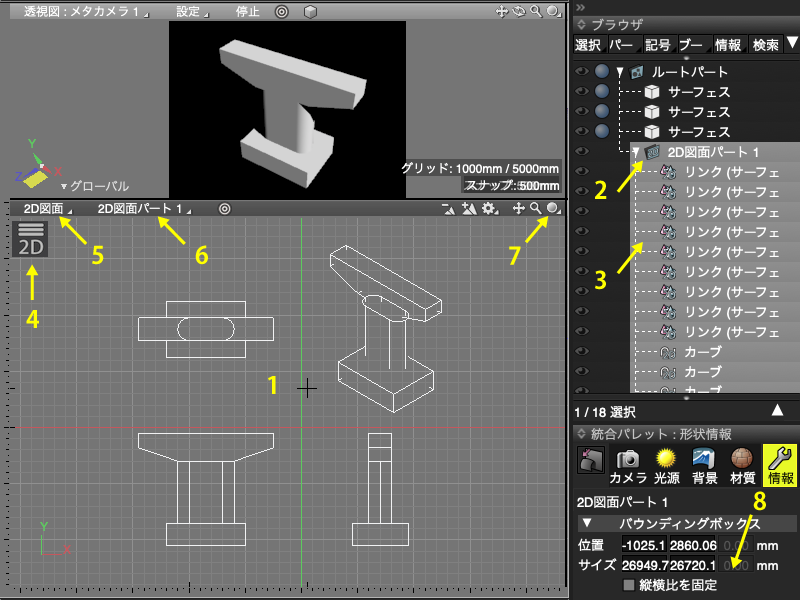
- 1.「2D図面」
- 2D作図用の独立したビュー。複数の2D図面を持つことができます。
- 2.「2D図面パート」
- 2D図面上に形状を作成すると自動的に作成されます。
- 「ツール」>「パート」>「2D図面パート」から作成します。
- 複数の2D図面パートを作成した場合自動的に連番が付加されます。
- ルートパート直下のみに配置できます。
- このパート内に配置された形状が2D図面に表示されます。
- 2D図面ビューに表示されている場合は、形状名に表示されるビューの位置がテキスト表示されます。(左上、左下、右上、右下)
- 3.「2D形状」
- 2D図面パート内に配置された形状は通常の形状との区別のため、アイコンに「2D」のマークが上乗せ表示されます。
- 通常の形状と同じく、パート内外への配置、移動を自由に行えます。
- 4.「2D図面ツール」アイコン
- クリックすると2D作図に使用される主な機能をまとめたツールボックスが表示されます。
- 参照「2D図面ツール」
- 5.「図面切り替え」ポップアップメニュー
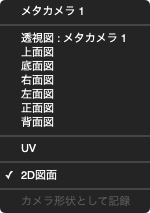
- 「2D図面」を選択して図面を切り替えます。
- 6.「2D図面切り替え」ポップアップメニュー
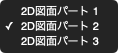
- シーン内の2D図面パートが一覧表示されます。表示するビューを選択します。
- 2D図面の無い場合は「---」表示となります。
- 7.「表示切り替え」ポップアップメニュー
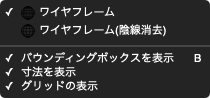
- 2D図面で使用可能な項目のみ表示されます。
- 8.「形状情報ウインドウ」
- 2D図面パート内の形状は2D形状として扱われるため位置とサイズはX、Yのみがアクティブとなります。